- โปรแกรมฟรี EaseUS
- Data Recovery Wizard Free
- Todo Backup Free
- Partition Master Free
หน้าสารบัญ
อัปเดตเมื่อ Jul 09, 2025
ความต้องการโซลูชันการกู้คืนรหัสผ่านที่มีประสิทธิภาพและเชื่อถือได้นั้นถือเป็นปัจจัยสำคัญในสภาพแวดล้อมการประมวลผล ในสถานการณ์ที่ผู้ใช้ถูกล็อกออกจากระบบคอมพิวเตอร์ที่ใช้ Windows 7 ความจำเป็นในการใช้ยูทิลิตี้กู้คืนรหัสผ่านดังกล่าวอาจเป็นโซลูชันเดียวที่สามารถใช้ได้ ในบทความนี้ EaseUS มุ่งมั่นที่จะสำรวจโซลูชันการกู้คืนและรีเซ็ตรหัสผ่านที่ดีที่สุดที่มีอยู่ เพื่อให้แน่ใจว่าสามารถแก้ไขสถานการณ์วิกฤตให้เป็นไปตามความพึงพอใจของผู้ใช้ได้โดยไม่กระทบต่อความปลอดภัย
อย่างไรก็ตาม การเลือกใช้แอปพลิเคชันกู้คืนรหัสผ่านที่ดีที่สุดนั้นต้องอาศัยปัจจัยบางประการที่ต้องพิจารณา ดังรายละเอียดด้านล่างนี้:
ความยากในการปฏิบัติการ ความปลอดภัย ความเข้ากันได้ และประสิทธิภาพของแอปพลิเคชัน
แบ่งปันปัจจัยเหล่านี้เพื่อช่วยให้ผู้อื่นตัดสินใจเลือกเครื่องมือรีเซ็ตรหัสผ่าน Windows 7 อย่างชาญฉลาด
ภาพรวม: เครื่องมือรีเซ็ตรหัสผ่าน Windows 7
เมื่อเราพิจารณาถึงปัจจัยสำคัญในการเลือกเครื่องมือรีเซ็ตรหัสผ่านที่เหมาะสมแล้ว เราจะมาสำรวจเครื่องมือที่เหมาะกับกรอบงานนั้น ในส่วนนี้ เราจะนำเสนอโซลูชันการกู้คืนรหัสผ่านที่มีประสิทธิภาพสูงสุดแก่ผู้อ่าน เราจะวิเคราะห์จุดแข็งและจุดอ่อนของเครื่องมือแต่ละชนิด เพื่อให้ผู้ใช้สามารถตัดสินใจเลือกได้อย่างชาญฉลาด ดังนั้น ฉันจึงขอให้คุณโปรดแชร์ อ่าน และแชร์บทความนี้เพื่อให้ข้อมูลเผยแพร่ได้มากที่สุด
ตารางด้านล่างนี้แสดงคุณลักษณะและการเปรียบเทียบเครื่องมือที่ดีที่สุดที่มีอยู่โดยย่อเกี่ยวกับปัจจัยในการตัดสินใจนำมาใช้:
| เครื่องมือ | ความยากลำบากในการดำเนินงาน | ความปลอดภัย | ขนาด | ประสิทธิภาพ |
|---|---|---|---|---|
| โปรแกรม EaseUS Partition Master | เหมาะกับผู้เริ่มต้น | สูง | 30MB | เร็ว |
| ออฟแคร็ก | ปานกลาง | ปานกลาง | 15MB | ตัวแปร |
| ดิสก์รีเซ็ตรหัสผ่าน Microsoft | ปานกลาง | สูง | รวมอยู่ด้วย | ช้า |
| พาสฟาบ4 วินคีย์ | ปานกลาง | สูง | 400 เมกะไบต์ | เร็ว |
| ดิสก์ติดตั้ง Windows 7 ฟรี | ที่ซับซ้อน | สูง | พื้นที่ดิสก์ | ปานกลาง |
จากการพิจารณาดังกล่าวข้างต้น ในการเลือกเครื่องมือรีเซ็ตรหัสผ่านที่ดีที่สุดสำหรับ Windows 7 นั้น EaseUS Partition Master เหนือกว่าเครื่องมืออื่นๆ เนื่องมาจากความสะดวกในการใช้งานที่สูงกว่าและมีคุณสมบัติที่เกี่ยวข้องมากมาย
เครื่องมือรีเซ็ตรหัสผ่าน Windows 7 - รายการตรวจสอบยอดนิยม
รายการตรวจสอบด้านล่างนี้สรุปปัจจัยสำคัญที่เกี่ยวข้องกับคุณสมบัติและตัวเลือกที่มีให้สำหรับเครื่องมือรีเซ็ตและกู้คืนรหัสผ่าน Windows 7 ดังกล่าว การศึกษาโดยละเอียดเกี่ยวกับยูทิลิตี้ที่กล่าวถึงข้างต้นเกี่ยวกับผู้ผลิต วัตถุประสงค์ และคุณสมบัติที่เกี่ยวข้องมีรายละเอียดดังต่อไปนี้:
1. โปรแกรม EaseUS Partition Master
EaseUS Partition Master Pro ถือเป็นโปรแกรมที่ดีที่สุดในรายการด้านความสะดวกในการใช้งานและประสิทธิภาพ นอกจากนี้ยังเป็นตัวเลือกที่ควรเลือกใช้หากความปลอดภัยของข้อมูลมีบทบาทสำคัญต่อการตัดสินใจดังกล่าว ความเป็นมิตรต่อผู้ใช้ทำให้เป็นตัวเลือกที่ดีที่สุดสำหรับผู้ที่มีความเชี่ยวชาญด้านเทคนิคจำกัด ช่วยให้จัดการการกู้คืนรหัสผ่านและการแบ่งพาร์ติชั่นดิสก์ได้อย่างมีประสิทธิภาพ แอปพลิเคชันนี้มีประโยชน์ในการกู้คืนรหัสผ่าน เอกสารและไฟล์มัลติมีเดียที่สูญหายหรือถูกลบ โดยมีอัตราความสำเร็จที่น่าอิจฉา
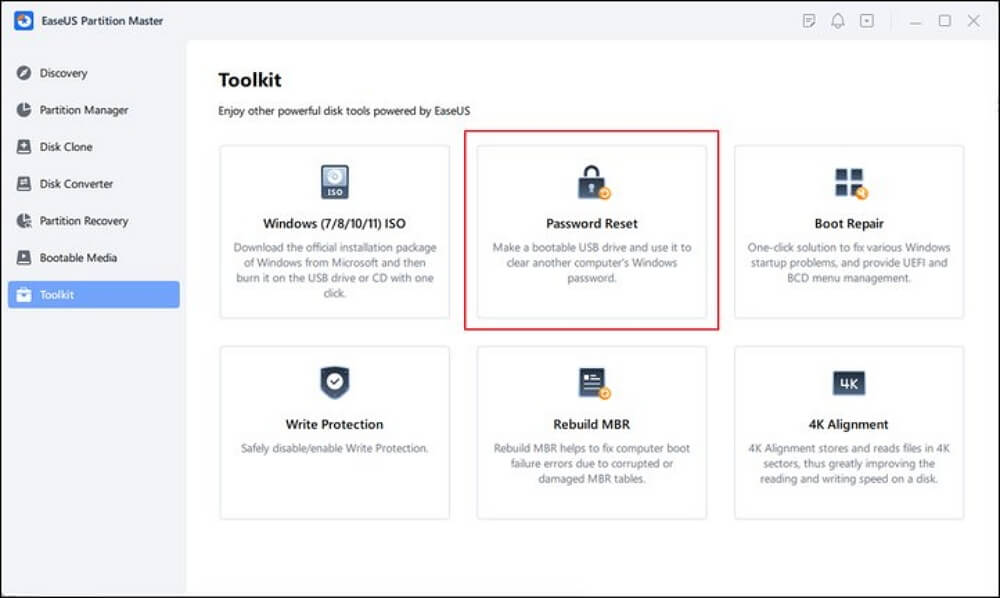
ผู้ผลิต: EaseUS
วัตถุประสงค์: มุ่งเน้นในการมอบโซลูชันการจัดการพาร์ติชั่นดิสก์ให้แก่ผู้ใช้ เช่น การสร้าง การฟอร์แมต และการจัดการพาร์ติชั่นดิสก์ รวมถึงโซลูชันการกู้คืนรหัสผ่าน
คุณสมบัติการรีเซ็ตรหัสผ่าน: คุณสมบัติการกู้คืนพาร์ติชั่นช่วยให้สามารถกู้คืนพาร์ติชั่นที่ถูกลบหรือสูญหายพร้อมข้อมูลผู้ใช้ รวมถึงรหัสผ่านที่ลืม
คุณสมบัติหลัก:
- การโคลนและการย้ายดิสก์
- การแปลง MBR เป็น GPT
- สร้าง USB รีเซ็ตรหัสผ่าน Windows 10 สำหรับคอมพิวเตอร์เครื่องอื่น
- ปลดล็อคแล็ปท็อป Dell/Lenovo/ASUS/Acer โดยไม่ต้องใช้รหัสผ่าน
| 👍ข้อดี | 👎ข้อเสีย |
| GUI ที่เป็นมิตรกับผู้ใช้ | ต้องมีเวอร์ชันที่ต้องชำระเงินจึงจะใช้งานได้เต็มรูปแบบ |
| เครื่องมือจัดการพาร์ติชั่นที่ดีที่สุด | เฉพาะหน้าต่างเท่านั้น |
| กระบวนการกู้คืนข้อมูล | |
| รองรับระบบไฟล์ต่างๆ |
ลิงค์ดาวน์โหลด:
บทวิจารณ์จากผู้เชี่ยวชาญ: "Easeus Partition Master Professional Edition ($40, รุ่นทดลองใช้ฟรี) เป็นหนึ่งในโปรแกรมที่คุณควรพิจารณา ในเวอร์ชันปัจจุบัน 9.1 ถือว่าดีพอๆ กับโปรแกรมอื่นๆ ที่มีอยู่ในตลาดเกือบทุกด้าน" - จาก PCWorld
สรุปแล้ว แม้ว่าซอฟต์แวร์นี้จะไม่ฟรีหรือเป็นโอเพนซอร์สทั้งหมด แต่ก็เป็นตัวเลือกที่ดีที่สุดในด้านการแบ่งพาร์ติชั่นดิสก์
2. ออฟแคร็ก
Ophcrack เป็นซอฟต์แวร์ยูทิลิตี้ฟรีและแอปพลิเคชันโอเพนซอร์สสำหรับการรีเซ็ตรหัสผ่าน Windows 7 ซึ่งใช้กันอย่างแพร่หลายในการสืบสวนทางนิติเวชทั่วโลก โดยใช้กลไกแฮชรหัสผ่าน โดยรหัสผ่านจะถูกแปลงเป็นรหัสตัวอักษรและตัวเลขแบบสตริงสั้นผ่านอัลกอริทึมการเข้ารหัส จึงป้องกันการเข้าถึงของอาชญากรทางไซเบอร์ได้
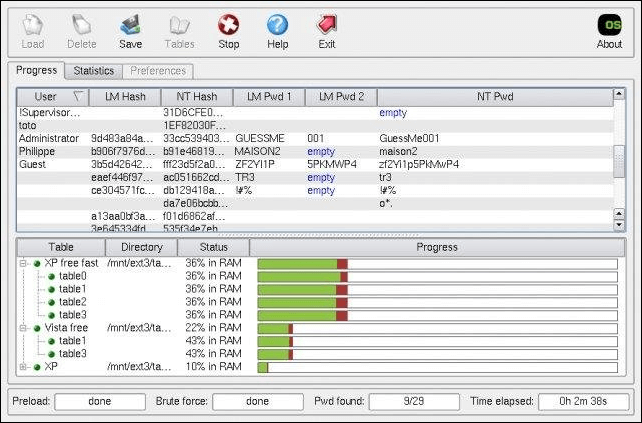
ผู้ผลิต: ทีม Ophcrack
วัตถุประสงค์: เป็นเครื่องมือรีเซ็ตรหัสผ่านโอเพ่นซอร์สที่มีจุดมุ่งหมายในการกู้คืนรหัสผ่าน Windows ผ่านตารางเรนโบว์และการแฮชที่อำนวยความสะดวกผ่านอัลกอริทึมการเข้ารหัส
คุณสมบัติการรีเซ็ตรหัสผ่าน: กู้คืนรหัสผ่าน Windows โดยใช้เทคนิคแฮชและตารางสายรุ้ง ช่วยให้สามารถกู้คืนรหัสผ่านเดิมได้
คุณสมบัติหลัก:
- ฟรีและโอเพ่นซอร์ส
- การกู้คืนรหัสผ่านผ่านแฮชและตารางสายรุ้ง
- อินเทอร์เฟซแบบกราฟิก
- การกู้คืนรหัสผ่านออฟไลน์
| 👍ข้อดี | 👎ข้อเสีย |
| โอเพ่นซอร์ส | มีประสิทธิภาพน้อยลงสำหรับรหัสผ่านที่ซับซ้อนหรือยาวกว่า |
| ไม่จำเป็นต้องติดตั้ง | อาจใช้งานไม่ได้กับ Windows เวอร์ชันล่าสุด |
| รองรับ Windows ทุกเวอร์ชัน |
ลิงก์ดาวน์โหลด: https://ophcrack.sourceforge.io/
บทวิจารณ์: "Ophcrack เป็นเครื่องมือกู้คืนรหัสผ่านโอเพ่นซอร์สที่มีประสิทธิภาพซึ่งมีประโยชน์อย่างยิ่งสำหรับรหัสผ่าน Windows ที่ง่ายกว่า โดยนำเสนออินเทอร์เฟซที่ใช้งานง่ายและการกู้คืนที่มีประสิทธิภาพโดยใช้ตารางสายรุ้ง" - จาก ITPro
แอปพลิเคชันนี้มีข้อดีและข้อเสียในการรีเซ็ตรหัสผ่าน Windows 7 เช่นเดียวกับแอปพลิเคชันอื่นๆ อย่างไรก็ตาม ผู้เชี่ยวชาญจะสามารถศึกษาและใช้งานยูทิลิตีนี้ได้อย่างเต็มที่เท่านั้น
แชร์บทความนี้เพื่อให้ผู้ใช้ทราบเกี่ยวกับเครื่องมือการกู้คืนรหัสผ่านเหล่านี้มากขึ้น
3. ดิสก์รีเซ็ตรหัสผ่าน Microsoft
ความสะดวกในการใช้งานและโอกาสสูญเสียข้อมูลน้อยมากทำให้แอปพลิเคชันนี้เป็นหนึ่งในแอปพลิเคชันที่เชื่อถือได้มากที่สุดในกลุ่มการกู้คืนรหัสผ่านของ Windows 7 เนื่องจากยูทิลิตี้นี้จัดทำโดย Microsoft เท่านั้น แอปพลิเคชันนี้จึงมีความน่าเชื่อถือสูงสุด โดยอนุญาตให้ผู้ใช้สร้างดิสก์รีเซ็ตรหัสผ่านและ รีเซ็ตรหัสผ่าน Windows 7 ด้วย USB ซึ่งช่วยเพิ่มความสะดวกในการพกพาได้อย่างมาก
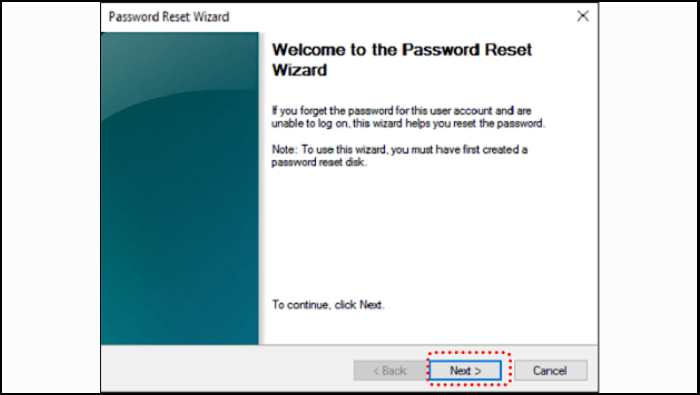
ผู้ผลิต: ไมโครซอฟต์
วัตถุประสงค์: เครื่องมือนี้ได้รับการออกแบบมาเพื่อช่วยให้ผู้ใช้ Windows 7 ดึงข้อมูลหรือรีเซ็ตรหัสผ่านบัญชีภายในเครื่องหากลืม
คุณสมบัติการรีเซ็ตรหัสผ่าน: ช่วยให้ผู้ใช้สามารถสร้างดิสก์รีเซ็ตรหัสผ่านล่วงหน้าและใช้ดิสก์เดียวกันเพื่อรีเซ็ตรหัสผ่าน Windows ของตน
คุณสมบัติหลัก:
- การรีเซ็ตรหัสผ่านบัญชีท้องถิ่น
- จำเป็นต้องมีไดรฟ์ USB
- คุณสมบัติในตัวของ Windows
| 👍ข้อดี | 👎ข้อเสีย |
| บูรณาการเข้ากับ Windows | จะต้องสร้างไว้ล่วงหน้า |
| ความสะดวกในการใช้งาน | รองรับบัญชีออนไลน์จำกัด |
| ไม่ต้องมีแอปพลิเคชันจากบุคคลที่สามเข้ามาเกี่ยวข้อง | จะไม่ทำงานหากเปลี่ยนรหัสผ่านหลังจากสร้างดิสก์ |
ลิงก์ดาวน์โหลด: NA
บทวิจารณ์: "ดิสก์รีเซ็ตรหัสผ่านของ Microsoft เป็นคุณลักษณะในตัวอันทรงคุณค่าสำหรับผู้ใช้ Windows ที่ต้องการเข้าถึงบัญชีภายในเครื่องของตนอีกครั้งเมื่อจำเป็น โดยต้องสร้างดิสก์รีเซ็ตไว้ก่อนล่วงหน้า" - จาก G2
แอปพลิเคชันนี้มีความซับซ้อนในตัวเอง และคุณลักษณะสำหรับการกู้คืนสามารถใช้ได้ในสถานการณ์ที่จำกัด
ดิสก์รีเซ็ตรหัสผ่าน Windows 7: วิธีการสร้างและใช้งาน
คุณจะสร้างดิสก์รีเซ็ตรหัสผ่านสำหรับ Windows 7 ได้อย่างไร และคุณจะใช้ดิสก์นี้เพื่อรีเซ็ตรหัสผ่านสำหรับพีซี Windows 7 ได้อย่างไร บทความนี้ให้คำแนะนำโดยละเอียดเกี่ยวกับปัญหาเหล่านี้ เจาะลึกการเรียนรู้
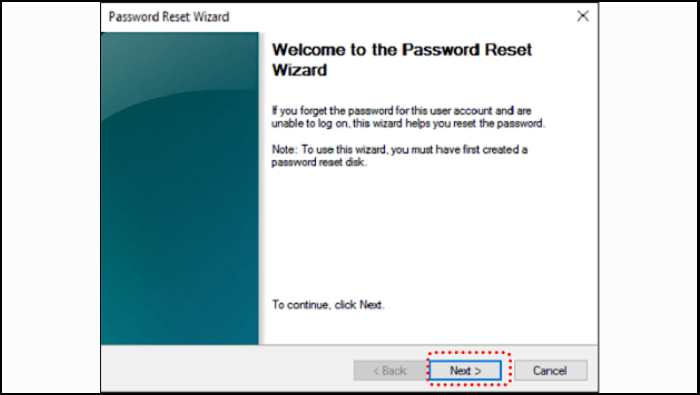
4. PassFab 4WinKey
ซอฟต์แวร์กู้คืนรหัสผ่าน Windows 7 ที่มีประสิทธิภาพสูงสุดตัวหนึ่ง แอปพลิเคชันนี้มีคุณสมบัติเด่นคือสามารถกู้คืนรหัสผ่านได้ภายใน 5 นาทีและมีอัตราความสำเร็จสูง แอปพลิเคชันนี้สามารถรองรับฮาร์ดแวร์ได้หลากหลายประเภทและรับประกันความปลอดภัยที่เหมาะสมที่สุด เสริมด้วยอินเทอร์เฟซที่ใช้งานง่าย

ผู้ผลิต: PassFab
วัตถุประสงค์: PassFab 4WinKey เป็นเครื่องมือการรีเซ็ตและกู้คืนรหัสผ่าน Windows เฉพาะที่ออกแบบมาเพื่อช่วยให้ผู้ใช้เข้าถึงบัญชี Windows ของตนได้
คุณสมบัติการรีเซ็ตรหัสผ่าน: ช่วยให้สามารถรีเซ็ตรหัสผ่าน Windows 7 สำหรับบัญชีภายในเครื่องและบัญชี Microsoft ได้
คุณสมบัติหลัก:
- เครื่องมือรีเซ็ตรหัสผ่าน Windows สำหรับบัญชีแบบสแตนด์อโลนของ Microsoft
- อุปกรณ์ภายนอกรองรับการรีเซ็ตรหัสผ่าน
- UI ที่เป็นมิตรกับผู้ใช้
| 👍ข้อดี | 👎ข้อเสีย |
| มีผลกับบัญชี Microsoft แบบสแตนด์อโลน | เวอร์ชันทดลองใช้มีฟังก์ชันที่จำกัด |
| อินเทอร์เฟซที่เป็นมิตรกับผู้ใช้ | ไม่รวมคุณสมบัติการจัดการดิสก์และการแบ่งพาร์ติชั่น |
| ให้การอัปเดตและการสนับสนุนเป็นประจำ |
ลิงก์ดาวน์โหลด: https://www.passfab.com/windows-password-recovery/how-to-use-passfab-4winkey.html
บทวิจารณ์: "PassFab 4WinKey เป็นเครื่องมือกู้คืนรหัสผ่าน Windows แบบครบวงจรที่โดดเด่นด้วยการออกแบบที่เป็นมิตรต่อผู้ใช้ การรีเซ็ตรหัสผ่านอย่างมีประสิทธิภาพ และการอัปเดตทันเวลา" - จาก SYSGeeker
โดยรวมแล้ว แอปพลิเคชันดังกล่าวจะมีประโยชน์ได้ก็ต่อเมื่อใช้เวอร์ชันที่ต้องชำระเงินเท่านั้น การไม่มียูทิลิตี้จัดการดิสก์อื่นถือเป็นข้อเสียเมื่อเทียบกับแอปพลิเคชันอื่นๆ
5. ดิสก์ติดตั้ง Windows 7 ฟรี
แม้ว่างานหลักของดิสก์การติดตั้ง Windows 7 คือการติดตั้งหรือซ่อมแซมระบบปฏิบัติการ Windows แต่ก็สามารถช่วยกู้คืนหรือรีเซ็ตรหัสผ่านได้เช่นกัน การกู้คืนรหัสผ่านทำได้โดยใช้การคืนค่าระบบหรือคำสั่งบรรทัดคำสั่งจาก Windows Terminal ซึ่งสามารถเปิดใช้งานบัญชีผู้ดูแลระบบในตัวได้เช่นกัน

ผู้ผลิต: ไมโครซอฟต์
วัตถุประสงค์: ดิสก์การติดตั้ง Windows 7 ใช้เพื่อการติดตั้งหรือซ่อมแซม Windows 7 เป็นหลัก
คุณสมบัติการรีเซ็ตรหัสผ่าน : สามารถใช้ดิสก์การติดตั้งเพื่อเข้าถึง Windows Terminal เพื่อดำเนินการรีเซ็ตรหัสผ่านบัญชีท้องถิ่นหรือการกู้คืน
คุณสมบัติหลัก:
- การติดตั้งและการกู้คืน Windows 7
- การเข้าถึง Windows Terminal เพื่อการซ่อมแซมระบบและรีเซ็ตรหัสผ่าน
- รองรับการกู้คืนภาพระบบ
| 👍ข้อดี | 👎ข้อเสีย |
| วินโดวส์รวม | โอกาสสูญเสียข้อมูลระหว่างการติดตั้งใหม่ |
| ตัวเลือกการกู้คืนระบบหลายแบบ | ต้องใช้ความเชี่ยวชาญด้านเทคนิคจึงจะรีเซ็ตรหัสผ่านได้ |
| คุณสามารถซ่อมแซมและติดตั้งระบบปฏิบัติการใหม่ได้ | ยุติการสนับสนุน Windows 7 ตั้งแต่เดือนมกราคม 2020 |
ลิงก์ดาวน์โหลด: NA
ข้อเสนอแนะในบทวิจารณ์: "ดิสก์การติดตั้ง Windows 7 ฟรีเป็นเครื่องมืออเนกประสงค์สำหรับการติดตั้งและซ่อมแซมระบบ แต่ยังสามารถใช้เป็นทางเลือกสุดท้ายสำหรับการรีเซ็ตรหัสผ่านได้อีกด้วย อย่างไรก็ตาม ควรใช้ด้วยความระมัดระวังเพื่อหลีกเลี่ยงการสูญเสียข้อมูล" - จาก G2
บทสรุป
โดยสรุป บทความนี้ถือเป็นแนวทางที่ครอบคลุมซึ่งมุ่งหวังที่จะส่งเสริมให้ผู้ใช้ Windows สามารถนำวิธีการและเครื่องมือที่ดีที่สุดมาใช้ในกรณีการกู้คืนรหัสผ่าน Windows 7 ผู้ใช้สามารถอ้างอิงและแชร์บทความนี้เพื่อเผยแพร่ความรู้เกี่ยวกับเครื่องมือและยูทิลิตี้ต่างๆ ที่มีให้สำหรับการกู้คืนรหัสผ่าน และเมื่อพิจารณาข้อดีและข้อเสียของแต่ละเครื่องมือแล้ว ก็สามารถตัดสินใจเลือกเครื่องมือและยูทิลิตี้ที่ต้องการได้
คำถามที่พบบ่อยเกี่ยวกับเครื่องมือรีเซ็ตรหัสผ่าน Windows 7
คำถามที่พบบ่อยด้านล่างนี้ได้รับการออกแบบมาเพื่อครอบคลุมคำถามที่พบบ่อยที่สุดที่เกี่ยวข้องกับยูทิลิตี้การกู้คืนรหัสผ่าน โปรดติดต่อเราหากคุณมีคำถามเพิ่มเติม
1. ฉันจะบังคับรีเซ็ตรหัสผ่านบน Windows 7 ได้อย่างไร
ในกรณีที่คุณจำรหัสผ่าน Windows 7 ไม่ได้หรือต้องการรีเซ็ตรหัสผ่าน คุณสามารถทำตามขั้นตอนต่อไปนี้:
ขั้นตอนที่ 1. กด F8 ซ้ำๆ หลังจากรีสตาร์ทคอมพิวเตอร์ก่อนที่โลโก้ Windows จะปรากฏขึ้น ซึ่งจะนำคุณไปที่ตัวเลือกการบูตขั้นสูง
ขั้นตอนที่ 2. เลือกตัวเลือก Safe Mode พร้อม Command Prompt
ขั้นตอนที่ 3 ใน Command Prompt ให้พิมพ์ net user [ชื่อผู้ใช้] [รหัสผ่านใหม่] เพื่อรีเซ็ตรหัสผ่านเดิม
2. คุณจะรีเซ็ตรหัสผ่าน Windows 7 โดยใช้ USB ที่สามารถบูตได้อย่างไร
หากต้องการรีเซ็ตรหัสผ่าน Windows 7 โดยใช้ไดรฟ์ USB ที่สามารถบูตได้ ให้ทำตามขั้นตอนดังต่อไปนี้:
ขั้นตอนที่ 1. ใส่ไดรฟ์ USB ที่สามารถบู๊ตได้เข้ากับคอมพิวเตอร์ของคุณเพื่อบู๊ตจากไดรฟ์นั้น
ขั้นตอนที่ 2. เลือกภาษาที่ต้องการและวิธีการป้อนแป้นพิมพ์
ขั้นตอนที่ 3 ในหน้าจอถัดไป ให้เลือกซ่อมแซมคอมพิวเตอร์ของคุณ
ขั้นตอนที่ 4 เลือกการติดตั้ง Windows 7 จากรายการและคลิกถัดไป
ขั้นตอนที่ 5. เลือกพรอมต์คำสั่งจากตัวเลือกการกู้คืนระบบ
ขั้นตอนที่ 6. ป้อนคำสั่งต่อไปนี้เพื่อรีเซ็ตรหัสผ่าน net user [ชื่อผู้ใช้] [รหัสผ่านใหม่]
3. มีเครื่องมือรีเซ็ตรหัสผ่าน Windows ฟรีหรือไม่
ในบรรดาเครื่องมือรีเซ็ตและกู้คืนรหัสผ่านมากมายที่มีในตลาด EaseUS Partition Master ถือเป็นตัวเลือกที่เป็นที่ต้องการและแนะนำมากที่สุด คุณสมบัติที่เป็นมิตรกับผู้ใช้และความสามารถในการรีเซ็ตรหัสผ่านขั้นพื้นฐานช่วยให้ผู้ใช้ที่ไม่มีประสบการณ์ทำตามคำแนะนำที่มีอยู่และรีเซ็ตรหัสผ่านได้อย่างง่ายดาย สิ่งที่คุณต้องทำคือทำตามขั้นตอนที่กล่าวถึงในบทความนี้ แล้วคุณก็พร้อมใช้งานแล้ว!
เราสามารถช่วยคุณได้อย่างไร?
บทความที่เกี่ยวข้อง
-
วิธีที่ง่ายที่สุดในการย้ายพาร์ติชั่นการกู้คืนใน Windows 11 [บทช่วยสอน]
![author icon]() Suchat/2025/07/09
Suchat/2025/07/09 -
รับ EaseUS Partition Master Key (v18.2) ในปี 2024 | ไม่แคร็ก
![author icon]() Suchat/2025/07/09
Suchat/2025/07/09 -
วิธีการติดตั้ง Windows 11 บน Windows 7 [รับคำแนะนำแบบเจาะลึก]
![author icon]() Suchat/2025/07/09
Suchat/2025/07/09 -
วิธีการแปลงระบบไฟล์เป็น NTFS/FAT32/EXT2/EXT3
![author icon]() Suchat/2025/07/09
Suchat/2025/07/09
EaseUS Partition Master

จัดการพาร์ติชั่นและเพิ่มประสิทธิภาพดิสก์อย่างมีประสิทธิภาพ
